如何解决Win11键盘粘滞键的问题
键盘粘滞键在打游戏的时候是最麻烦的,经常会玩着玩着就突然弹出切屏,非常难受,那么如何解决Win11键盘粘滞键的问题呢,其实我们只要找到辅助功能下的键盘设置即可。
如何解决Win11键盘粘滞键的问题
方法一:
我们同时按下键盘上面的win+alt键就可以了
方法二:
1、首先,我们点开底部任务栏的“开始菜单”图标按钮。

2、在弹出的菜单中,点击找到并打开其中“设置”APP。
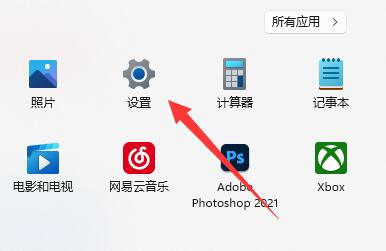
3、然后,点击左边栏的“辅助功能”选项卡。
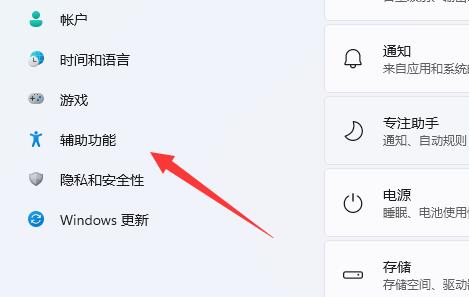
4、再接着,打开右边交互下的“键盘”设置选项卡。
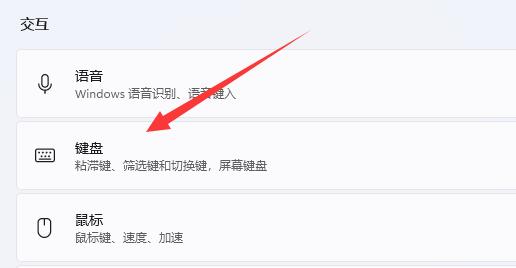
5、我们将其中的“粘滞键”点击滑动关闭就可以了。
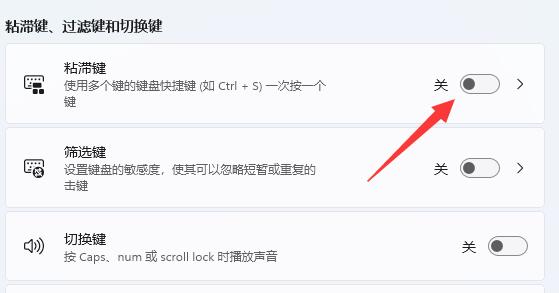
6、或者点击右边箭头进入,去修改一下其他的粘滞键设置选项。
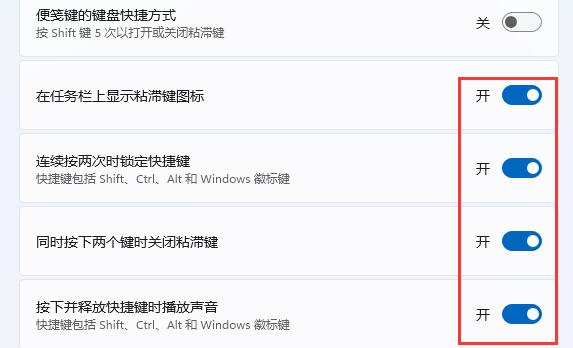
以上是如何解决Win11键盘粘滞键的问题的详细内容。更多信息请关注PHP中文网其他相关文章!

热AI工具

Undresser.AI Undress
人工智能驱动的应用程序,用于创建逼真的裸体照片

AI Clothes Remover
用于从照片中去除衣服的在线人工智能工具。

Undress AI Tool
免费脱衣服图片

Clothoff.io
AI脱衣机

AI Hentai Generator
免费生成ai无尽的。

热门文章

热工具

记事本++7.3.1
好用且免费的代码编辑器

SublimeText3汉化版
中文版,非常好用

禅工作室 13.0.1
功能强大的PHP集成开发环境

Dreamweaver CS6
视觉化网页开发工具

SublimeText3 Mac版
神级代码编辑软件(SublimeText3)

热门话题
 微信取消耳朵的符号的详细步骤
Mar 25, 2024 pm 05:01 PM
微信取消耳朵的符号的详细步骤
Mar 25, 2024 pm 05:01 PM
1、耳朵符号是语音听筒模式,首先我们打开微信。2、点击右下角的我。3、点击设置。4、找到聊天点击进入。5、取消勾选使用听筒播放语音即可。
 VGN 联名《艾尔登法环》键鼠系列产品上架:菈妮 / 褪色者定制主题,首发 99 元起
Aug 12, 2024 pm 10:45 PM
VGN 联名《艾尔登法环》键鼠系列产品上架:菈妮 / 褪色者定制主题,首发 99 元起
Aug 12, 2024 pm 10:45 PM
本站8月12日消息,VGN于8月6日推出了联名《艾尔登法环》键鼠系列产品,包含键盘、鼠标和鼠标垫,采用菈妮/褪色者定制主题设计,目前系列产品已上架京东,售价99元起。本站附联名新品信息如下:VGN丨艾尔登法环S99PRO键盘该键盘采用纯铝合金外壳,辅以五层消音结构,使用GASKET板簧结构,拥有单键开槽PCB、原厂高度PBT材质键帽、铝合金个性化背板;支持三模连接和SMARTSPEEDX低延迟技术;接入VHUB,可一站式管理多款设备,首发549元。VGN丨艾尔登法环F1PROMAX无线鼠标该鼠标
 Win8如何利用快捷键进行截图?
Mar 28, 2024 am 08:33 AM
Win8如何利用快捷键进行截图?
Mar 28, 2024 am 08:33 AM
Win8如何利用快捷键进行截图?在日常使用电脑的过程中,我们经常需要对屏幕上的内容进行截图。对于Windows8系统的用户来说,通过快捷键进行截图是一个方便且高效的操作方式。在这篇文章中,我们将介绍Windows8系统中几种常用的快捷键进行截图的方法,帮助大家更快速地进行屏幕截图操作。第一种方法是使用“Win键+PrintScreen键”组合键来进行全
 微信键盘怎么设置皮肤 微信键盘皮肤的设置方法
Mar 13, 2024 am 09:04 AM
微信键盘怎么设置皮肤 微信键盘皮肤的设置方法
Mar 13, 2024 am 09:04 AM
微信键盘怎么设置皮肤?微信键盘是一款非常智能的手机输入法软件,这个软件上面有好多人性化的功能,它可以让用户自己选择输入模式,还可以在这个软件上面以最快的速度找到自己想要的表情然后发出去。这个软件上面还可以让用户自己更换键盘的皮肤,很多用户都还不太清楚要怎么更换皮肤,下面小编整理了皮肤的更换方式供大家参考。微信键盘皮肤的设置方法在手机的微信、短信或其他需要使用键盘的应用中,您可以点击键盘左上角的输入法设置图标,进入设置页面查看各种输入法的功能设置选项。 2、在输入法的设置页面点击“个性皮肤
 微信取消订阅付款的操作步骤
Mar 26, 2024 pm 08:21 PM
微信取消订阅付款的操作步骤
Mar 26, 2024 pm 08:21 PM
1、在手机设置中点击【iTunesStore与AppStore】选项。2、点击【查看AppleID】,然后输入登录密码。3、进入【帐户设权置】界面,点击【付款信息】。4、将付款方式勾选为【无】,点击【完成】。完成后,返回微信界面,此时将会收到【解约成功通知】的信息,微信就再也不会自动扣除费用。
 Win11小技巧分享:一招跳过微软账户登录
Mar 27, 2024 pm 02:57 PM
Win11小技巧分享:一招跳过微软账户登录
Mar 27, 2024 pm 02:57 PM
Win11小技巧分享:一招跳过微软账户登录Windows11是微软最新推出的操作系统,具有全新的设计风格和许多实用的功能。然而,对于一些用户来说,在每次启动系统时都要登录微软账户可能会感到有些烦扰。如果你是其中一员,不妨尝试一下以下的技巧,让你能够跳过微软账户登录,直接进入桌面界面。首先,我们需要在系统中创建一个本地账户,来代替微软账户登录。这样做的好处是
 Win11和Win10系统性能对比,究竟哪一个更胜一筹?
Mar 27, 2024 pm 05:09 PM
Win11和Win10系统性能对比,究竟哪一个更胜一筹?
Mar 27, 2024 pm 05:09 PM
一直以来,Windows操作系统一直是人们在个人电脑上使用最为广泛的操作系统之一,而Windows10长期以来一直是微软公司的旗舰操作系统,直到最近微软推出了全新的Windows11系统。随着Windows11系统的推出,人们对于Windows10和Windows11系统之间的性能差异开始感兴趣,究竟两者之间哪一个更胜一筹呢?首先,让我们来看一下W
 选购系统前必看:Win11和Win10优缺点分析
Mar 28, 2024 pm 01:33 PM
选购系统前必看:Win11和Win10优缺点分析
Mar 28, 2024 pm 01:33 PM
在当今信息时代,个人电脑作为我们日常生活中不可或缺的工具,扮演着重要的角色。操作系统作为电脑的核心软件之一,更是影响着我们的使用体验以及工作效率。在市场上,微软公司的Windows操作系统一直占据着主导地位,而现在人们面临的选择则是最新的Windows11和旧有的Windows10。对于普通消费者来说,在选择操作系统时并不只是看版本号,更要了解其优缺点。






